Реклама
Мислите да је рад на командној линији сложен, стара школа и застарела? Размислите поново.
У Линуку, командна линија је алат који ради без икаквих проблема који извршава сложене задатке уз врло мало напора. На пример, покушајте да користите ГУИ (Графички кориснички интерфејс) да избришете сваку датотеку са именима која се завршавају .тмп и настали су у последња 3 месеца. Затим научите како да урадите исти задатак кроз командну линију. Изненадит ће вас лакоћа и брзина којом овај задатак можете обављати кроз командну линију, посебно ако то морате редовно обављати.
Можете направити пуно невероватних ствари са командама у Линуку и то заиста није тешко научити. Ако сте потпуно нови у Линук командној линији, прво бисте требали да се упознате са ЦЛИ (Интерфејс командне линије) навигацијом, заједно са неким основним операцијама датотека / директорија. И управо о томе ћемо говорити у овом чланку.
Ако сте апсолутно нови у Линуку, покушајте да прочитате наше Линук водич Почетак рада с Линуком и Убунтуом Заинтересовани сте за прелазак на Линук... али одакле да започнете? Да ли је ваш ПЦ компатибилан? Да ли ће ваше омиљене апликације радити? Ево свега што треба да знате да бисте започели са Линуком. Опширније . Такође, научите како можете замените Виндовс Линук-ом Израда Линука оригиналном Виндовс заменомС обзиром на то да Виндовс 8 баца дугу сенку на индустрију рачунара и Валве се обавезује на стварање рачунарских рачунара заснованих на Линуку, никад није било боље време за почетак коришћења Линука. За многе кориснике Линук десктоп ... Опширније и како то учинити покрените Виндовс апликације на Линуку Покрените Виндовс апликације на Линуку (или Мац) помоћу ВИНЕ Опширније .
Научите ефикасно навигацију Линук командне линије
Кад год отворите Линук љуску наредбеног ретка, започињете у директорију (обично ваш кућни директориј). Ово је ваш радни директориј све док се не промените у неки други директориј. За кориснике који мигрирају из Виндовс-а, директоријум у Линуку је еквивалентан мапи у Виндовс-у. Даље, кућни директориј у Линуку концептуално је еквивалентан мапи специфичној за корисника - присутној у Ц: / Документи и подешавања или Ц: / Корисници - у оперативном систему Виндовс. Да бисте видели комплетну путању вашег радног именика, увек користите пвд команда.
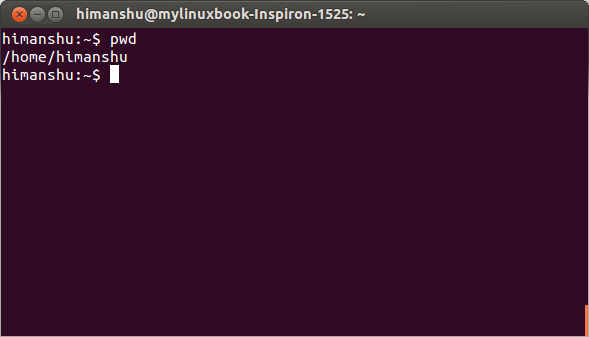
БЕЛЕШКА - текст који води до и укључује долар ($) (или # у неким случајевима) познат је као наредбени редак.
Тхе пвд наредба је изашла /home/himanshu,што значи да је тренутни радни директориј химансху. Омогућимо разумевање резултата пвд наредбе у корацима:
- / - Почетна коса црта унапред представља директориј горњег нивоа
- /home - Тхе кућа директориј је подмап испод директорија највишег нивоа
- /home/himanshu - Тхе химансху директоријум је поддиректоријум испод кућа директоријум.
Да бисте се пребацили на било који други директоријум, промените тренутни радни директоријум. То се може учинити помоћу цд команда - једноставно упишите "цд", а затим директоријум на који желите да се пребаците.

Да бисте се померили надоле у тренутној структури директорија (тј. Да бисте се пребацили на поддиректоријум под тренутним радним имеником), користите период (.) Уместо комплетног пута тренутног радног директорија. Ово штеди мало драгоценог времена. На пример: ако је тренутни радни директориј /home/himanshu и желите да се пребаците на /home/himanshu/Desktop/images не морате да куцате цео пут /home/himanshu/Desktop/images.Једноставно наведите релативни пут ./Десктоп/имагес као аргумент за цд команда.

Да бисте се померили горе у тренутној структури директорија, један од начина је употреба цд наредба са потпуним путем до нове радне мапе.
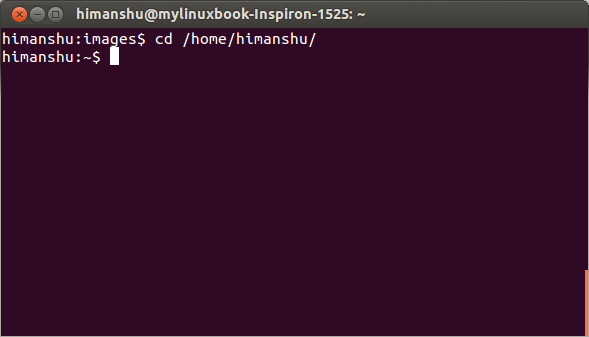
Бржи начин је кретање уназад помоћу ..
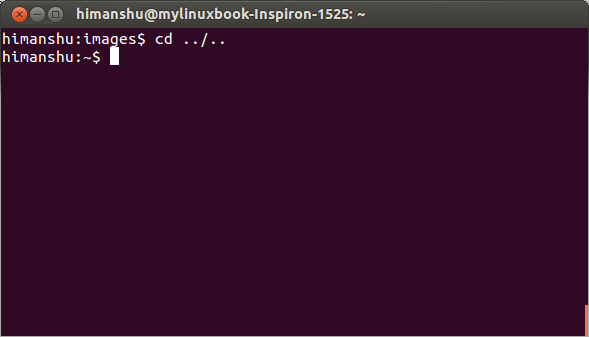
Баш на начин на који једна тачка (.) Представља тренутни директориј, а доубле дот (..) представља претходни директориј. Тако, цд ../ ..вратиће вам два директоријума назад.
САВЕТ: Ако морате више пута да прескачите између два директорија - на пример, између /home/himanshu и / хоме / химансху / Десктоп / слике - не користи цд наредба праћена комплетним путем - то је губљење времена. Уместо тога, можете једноставно да користите ЦД -,која функционише скоро као дугме „Назад“ из вашег прегледача:

САВЕТ: Користите тастер [ТАБ] да бисте аутоматски довршили имена директорија. Ово је веома корисно за писање дугачких имена директорија. На пример, уместо да пишете /home/himanshu, можете само написати /home/h. а затим притисните тастер [ТАБ] да бисте тражили да шкољка аутоматски доврши назив датотеке. Имајте на уму да ће понекад бити више директоријума који почињу са „х“, а у тим случајевима ће вам се приказати листа таквих фасцикли.
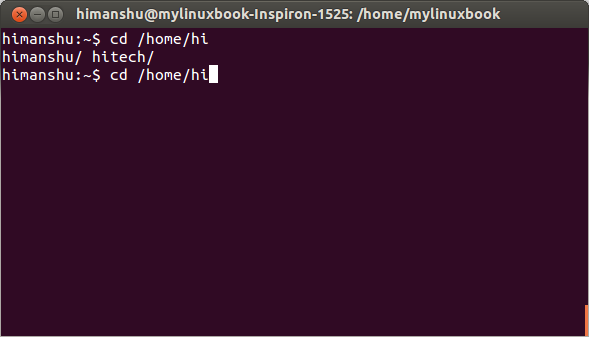
Унесите још и покушајте поново ТАБ.
Научите да радите са датотекама и директоријумима
Једном када је ЦЛИ навигација јасна, следећа битна ствар је научити основне операције датотека / директорија.
Садржај именика
За листу свих датотека у директоријуму користите лс команда. На пример:
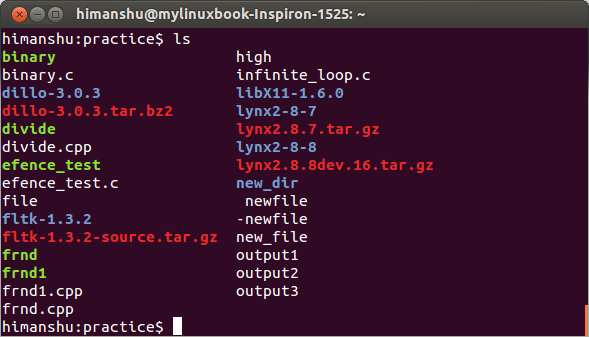
Различите боје (види горе излаз) представљају различите типове датотека у Линуку. Неке од основних боја које бисте требали знати су сљедеће:
 Да бисте приказали садржај директорија који није тренутни радни директориј, унесите комплетну путању до тог директорија као аргумент у лс команда. На пример - лс / хоме / химансху / Десктоп
Да бисте приказали садржај директорија који није тренутни радни директориј, унесите комплетну путању до тог директорија као аргумент у лс команда. На пример - лс / хоме / химансху / Десктоп
Осим боја (објашњено горе), тип датотеке се такође може препознати путем датотека команда. На пример, на снимку (приказаном доле), знак датотека команда то јасно говори оутпут1 је текстуална датотека.
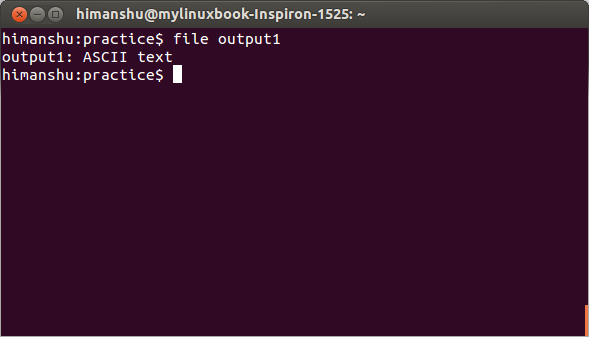
Прикажи садржај датотеке
Да бисте прегледали садржај датотеке у командној линији, користите тастер мачка команда.

Понекад није могуће прегледати комплетну датотеку унутар љуске наредбеног ретка. То се дешава када је број линија у датотеци далеко већи од онога што љуска може приказати. За тако велике датотеке користите мачка [име датотеке]
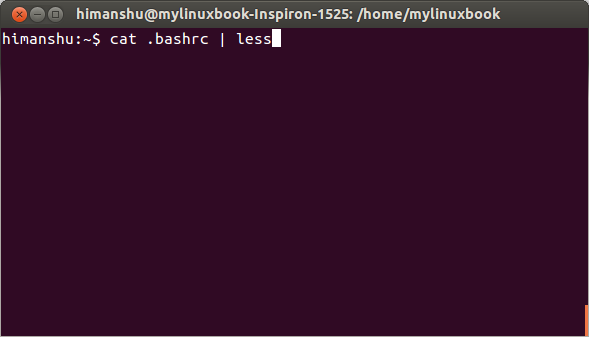
Симбол | је позната као цијев и користи се за усмјеравање излаза једне наредбе (као улаза) на другу наредбу. Овде се усмерава на излаз мачка .басхрц наредбу (као улаз) на мање команда - што кориснику омогућава несметано прегледавање великих датотека.
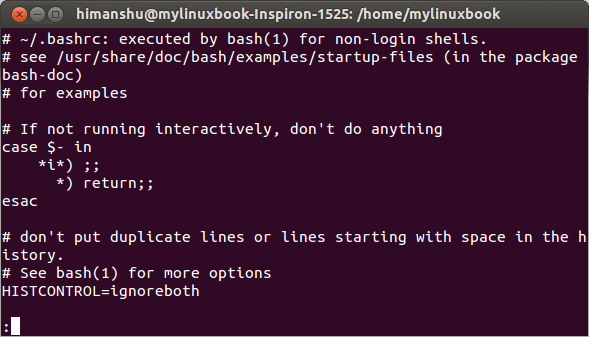
Притисните Ентер за помицање садржаја према горе и к да престанем.
Величина приказа датотеке
Да бисте пронашли величину датотеке, користите -л опцију са лс команда.
БЕЛЕШКА - Скоро свака Линук команда подржава неке опције командне линије. Ове опције се могу користити за добијање резултата у складу с њима. На пример, тхе лс наредба, када се извршава са -л опција, даје свеобухватнији исход у поређењу са оним када се извршава без икаквих опција.

Пето поље у излазу (328 у овом примеру) представља величину датотеке у бајтовима.
Креирајте нову датотеку или директориј
Да бисте креирали нову датотеку, користите додир команда.
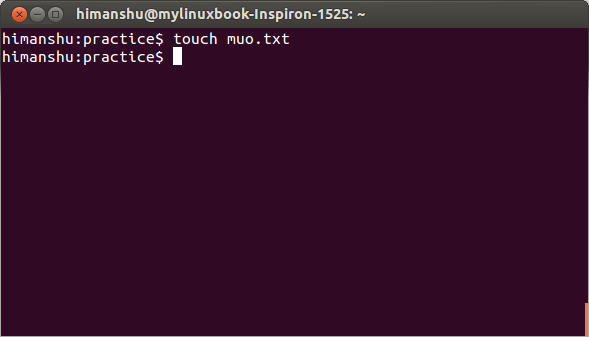
Тхе додир наредба ажурира временске ознаке (Приступ, Измена и Промјена) датотеке ако она већ постоји. Приступна временска марка представља датум / време када је датотеци последњи пут приступљено, промена временског печата представља датум / време када је датотека последњи пут измењена и промена временског печата представља датум / време када су мета-подаци датотеке били последњи модификовано.
Тхе стат наредба се може користити за провјеру временских жигова датотеке.
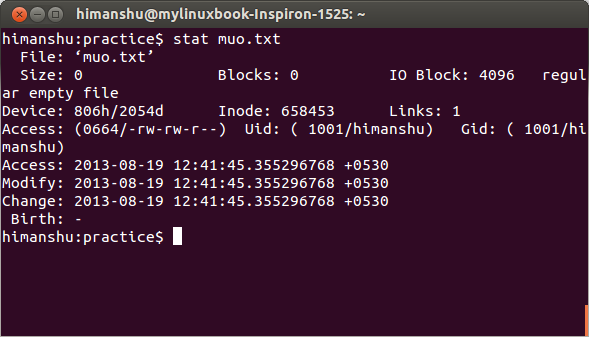
Да бисте креирали нови директориј, користите мкдир команда.

БЕЛЕШКА - Увек унесите комплетну путању (као аргумент за мкдир наредба) док креирате нови директориј на локацији која није тренутна радна мапа.
Изрезивање, копирање и преименовање датотека
Да бисте копирали датотеку, користите тастер цп команда.
цп [извор] [одредиште]
Ево примера који копира датотеку излаз из тренутног именика у Десктоп :

Стаза кућног именика може се заменити са ~ у командној линији. Дакле, претходни цп наредба се такође може написати као:

Као /home/himanshu је кућни именик корисника, па је замењен са ~.
САВЕТ - Употреби цд ~ или само цд да се вратите у ваш матични директориј било где у командној линији.
Ако сте знатижељни, ево га зашто је изабран ~ да представља кућни директориј.
Да бисте пременили датотеку из једног директоријума у други (Виндовс еквивалент резања и лепљења), користите мв команда. Његова синтакса је слична оној цп команда.
мв [извор] [одредиште]
Тхе мв наредба се такође може користити за преименовање датотека.
мв [име датотеке-датотеке] [име-нове датотеке]
Претражите датотеку или текст у датотеци
Да бисте претражили датотеку у директоријуму (и његовим поддиректоријумима), користите пронађи команда.

Тхе пронађи наредба - приказана на снимку (види горе) - претражује директориј /home/himanshu за све датотеке које имају .бин продужетак.Имајте на уму да је * а вилд-цард карактер.
За претраживање текста у датотеци користите тастер греп команда.
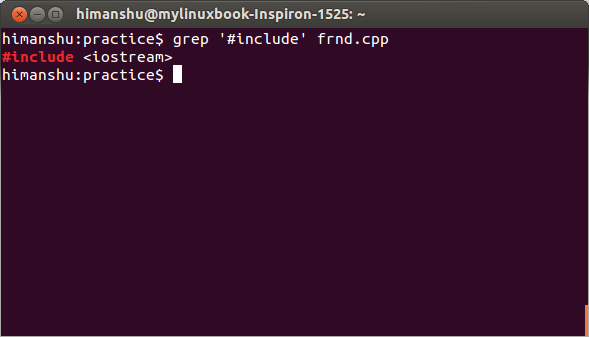
Тхе греп наредба претражује датотеку фрнд.цпп за линије које садрже низ #инцлудеи приказује резултат у излазу. Имајте на уму да је кључна реч приказана црвеном бојом.
Опција -н може се користити са греп наредба за приказ бројева линија у излазу.
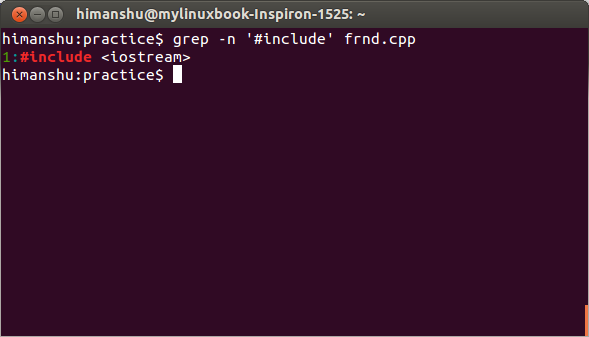
За претраживање низа у свим датотекама у тренутном директорију користите звездицу (*) као име датотеке.

* представља све и тако греп наредба - приказана на снимку (види горе) - тражи низ #инцлуде у свим датотекама у тренутном директорију.
БЕЛЕШКА - Употреби -Р опцију заједно са греп наредба за претраживање у поддиректоријумима.
Брисање датотека или директорија
Да бисте избрисали датотеку или директориј, користите рм команда.
рм [име датотеке]
Ево примера:
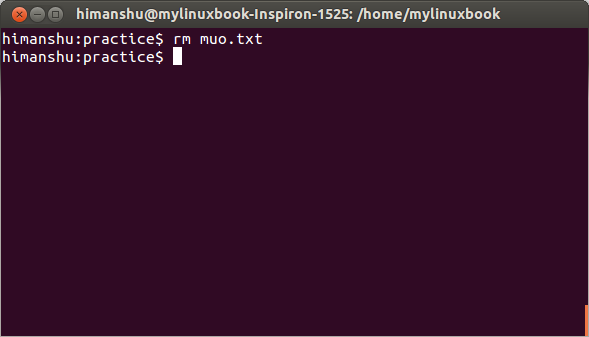
Ако име датотеке започиње са - (на пример, -невфиле), користите - са рм наредба за брисање.
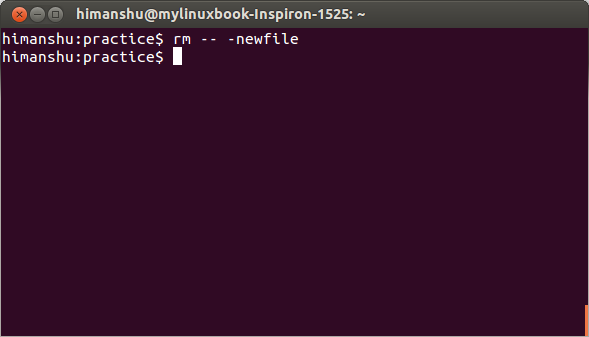
За брисање користите директориј рм -р [име-именика].
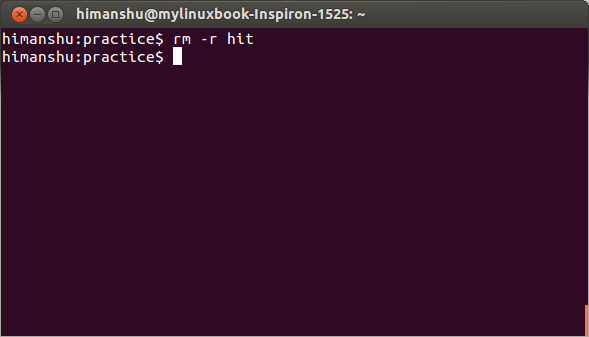
Ман Пагес
Не морате да преузмете водич за помоћ или купите књигу да бисте сазнали више о командама у Линуку. Приручници за све стандардне команде су унапред инсталирани са Линуком. Само изврши команду ман [име-наредбе]
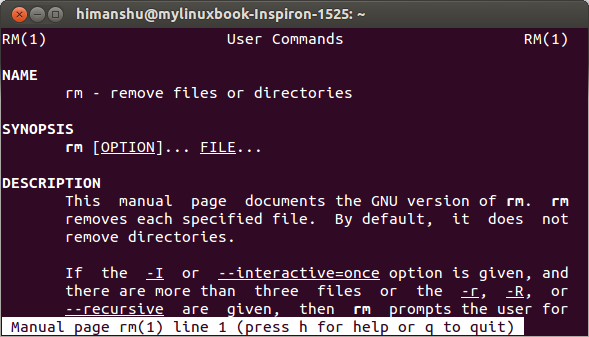
Да бисте претражили кључну реч унутар мушке странице, откуцајте /[keyword]
На пример, за претраживање кључне речи датотека, тип /file

и притисните Унесите
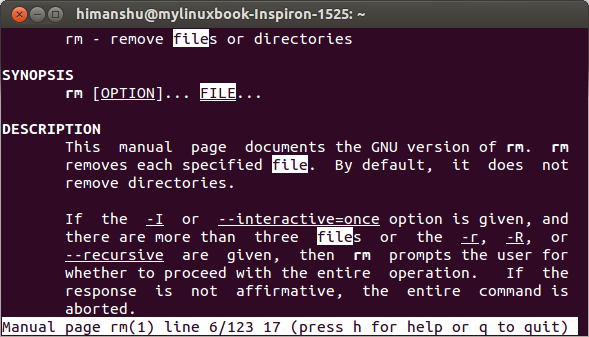
Употреба н да тражите напред, Схифт + н да претражује уназад и к да престанем.
Закључак
Команде о којима је реч у овом чланку могу много више. Вјежбајте ове примјере и прођите кроз ман страницу сваке наредбе да бисте сазнали више о томе. Када ћете бити обављени са довољно праксе у вези са овим командама, покушајте да одговорите на следећа два питања у коментарима.
К1. Тхе мкдир наредба не успева да створи структуру директорија /home/himanshu/makeuseof/article1. Зашто?

Ево садржаја /home/himanshu именик за вашу референцу:

К2. Датотека по имену невфилеје присутан у тренутном радном именику, али зашто то може рм не избришите га?

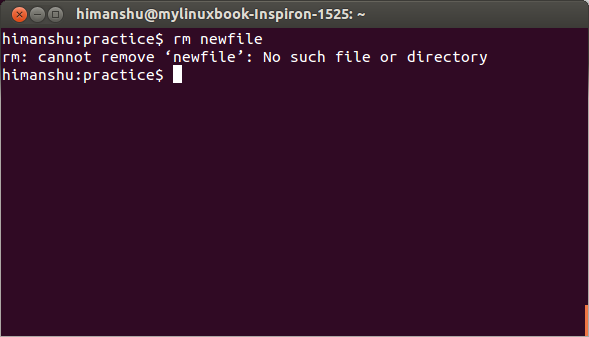
Имаге Цредитс: рсинц + басх Виа Флицкр
Химансху Арора је софтверски програмер, ентузијаста отвореног кода и Линук истраживач. Пише техничке чланке за разне веб странице и блогове. Неки од његових чланака представљени су на ИБМ девелоперворкс, ЦомпутерВорлд и у Линук Јоурналу.


